欢迎您访问我爱IT技术网,今天小编为你分享的电脑教程是:如何备份卡或将向另一台计算机传输卡,在平时使用电脑中总免不了某些软件的激活、甚至备份等,比如:辛辛苦苦写的程序没做好备份丢失了,那是很难受的事儿。本文针对这些诸多问题,由我爱IT技术网电脑教程小编,精心整理并收集网络上这些有用的知识分享给大家,注意知识来源于互联网,是有用的知识收集整理,如果你觉得有侵犯你的权利的,请你及时联系本站的相关负责人,我们会在第一时间为你处理,谢谢你的配合!
如何备份卡或将向另一台计算机传输卡
windows cardspace卡会以加密格式存储在计算机上。若要保存包含部分或所有卡的备份文件或在其他计算机上使用卡,可以将卡保存到备份卡文件。
前期准备工作(包括相关工具或所使用的原料等)
Windows server 2008,win7
备份卡的步骤
卡片备份的好处:将您的卡传输到另一台计算机–您可以使用备份卡文件,将卡传输到另一台计算机。在还原备份卡文件之后,可以从任一计算机发送这些卡。从任一计算机发送,站点都可以识别。如果您将卡存储在 USB 驱动器或其他介质上,则可以随身携带卡。在意外丢失时恢复卡–应该将要在意外数据丢失或硬盘故障时还原的所有卡备份到文件中。将备份卡文件存储在不会丢失的位置,以防数据丢失或计算机受损或被窃。
启动 Windows CardSpace。

查看所有卡。
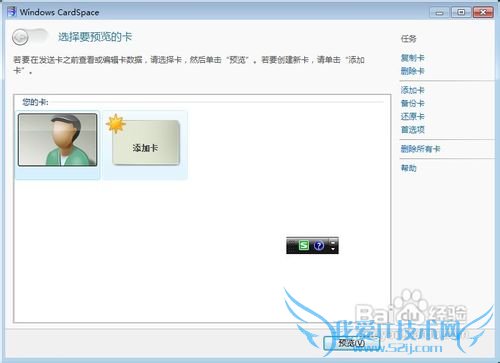
在屏幕右侧的窗格中,单击“备份卡”。列出当前系统所有卡片信息,选择要备份的卡。
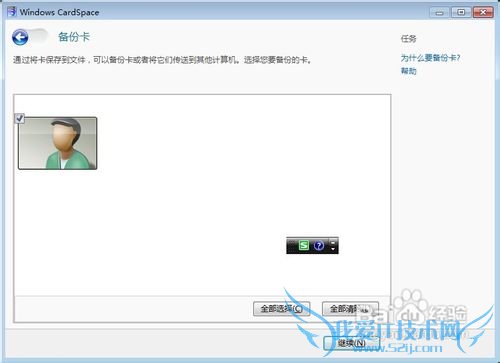
浏览到要在其中保存备份卡文件的文件夹,然后将其命名。点击“继续”
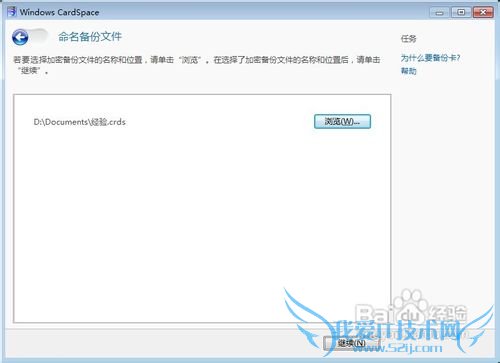
输入8位以上的密码,这里要提醒一下,这个密码如果忘记的话是无法恢复卡的,windows没有提供找回密码的服务,所以有必要把它记在一个本上,必小心保管。当完成这些步骤时,即会保存包含部分或所有卡的文件。可以将备份卡文件复制到通用串行总线 (USB) 存储设备、CD 之类的介质或其他数字介质。可以在此计算机或其他计算机上还原备份卡文件。
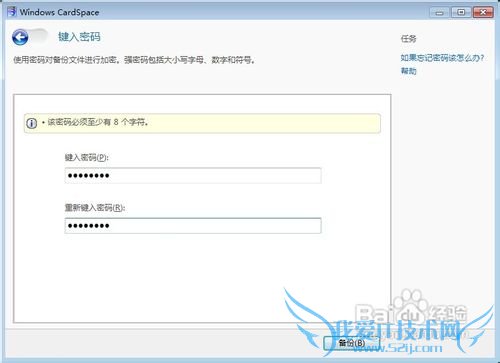
还原卡的步骤
将备份卡文件保存到计算机上

打开windows cardspace,点击“还原卡”
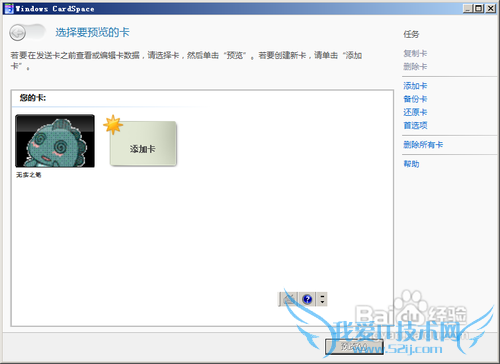
在计算机上浏览到文件的位置,双击文件
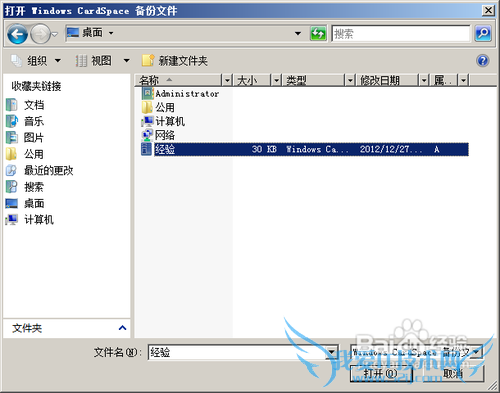
输入备文件卡的密码,点击“继续”可以还原卡,如果计算机已存在该名称的旧卡,计算机将覆盖旧卡,替换成新的版本
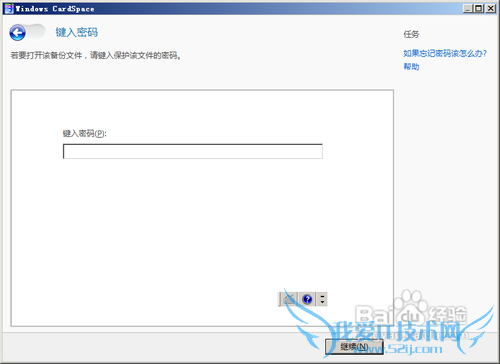
还原后可以在卡片信息里查看到刚刚还原的卡片
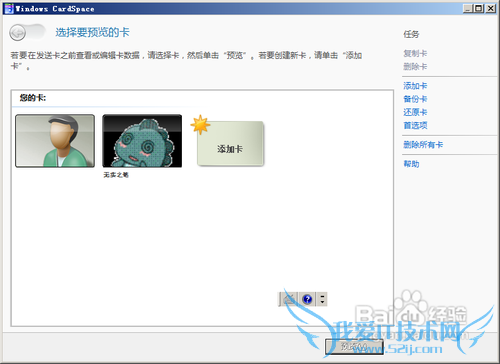
以上就是关于如何备份卡或将向另一台计算机传输卡的分享,如果你有更好的经验或者补充,请在下面评论框中发表你的答案。
- 评论列表(网友评论仅供网友表达个人看法,并不表明本站同意其观点或证实其描述)
-
